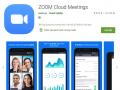Khi làm việc trong Google Trang tính, bạn có thể bắt gặp những bảng tính lớn, nơi bạn phải xử lý nhiều mục nhập trùng lặp. Việc xử lý các mục trùng lặp và sẽ rất khó khăn nếu bạn đánh dấu và xóa từng mục nhập một. Tuy nhiên, với sự trợ giúp của định dạng có điều kiện, việc đánh dấu và xóa các trùng lặp trở nên khá dễ dàng.
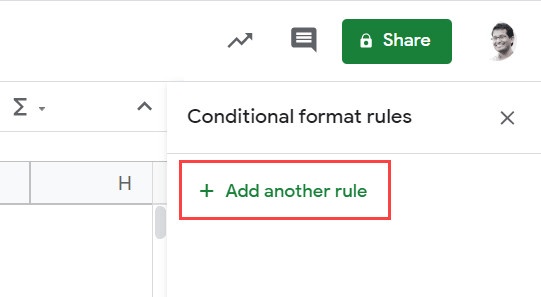
Trước khi thực hiện xóa các mục trùng lặp khỏi Google Trang tính, hãy tìm hiểu cách đánh dấu các mục trùng lặp trong một cột.
- Mở bảng tính của bạn trong Google Trang tính và chọn một cột.
- Ví dụ: chọn cột A > Định dạng > Định dạng có điều kiện.
- Trong Quy tắc định dạng, hãy mở danh sách thả xuống và chọn Công thức tùy chỉnh.
- Nhập Giá trị cho công thức tùy chỉnh, = countif (A1: A, A1)> 1.
- Bên dưới Quy tắc định dạng, bạn có thể tìm thấy Kiểu định dạng, cho phép bạn đặt màu khác cho các bản sao được đánh dấu. Để làm điều đó, hãy nhấn vào biểu tượng Tô màu và chọn màu bạn muốn dùng để đánh dấu.
- Khi bạn đã hoàn tất, hãy nhấn Xong để đánh dấu các mục trùng lặp trong một cột.
- Tương tự, nếu bạn phải làm điều đó cho cột C, công thức sẽ trở thành, = countif (C1: C, C1)> 1 và bạn cũng phải làm như vậy cho các cột khác.
Ngoài ra, có một cách để tìm các trùng lặp ở giữa các cột.
- Giả sử bạn muốn đánh dấu các bản sao giữa các ô từ C5 đến C14.
- Trong trường hợp đó, hãy đi tới Định dạng và chọn Định dạng có Điều kiện.
- Trong Áp dụng cho phạm vi, hãy nhập phạm vi dữ liệu, C5: C14.
- Tiếp theo, bên dưới Quy tắc định dạng, mở danh sách thả xuống và chọn Công thức tùy chỉnh.
- Nhập Giá trị cho công thức tùy chỉnh, = countif (C5: C, C5)> 1.
- Đặt màu khác cho các bản trùng lặp bằng cách làm theo các bước bên trên nếu bạn muốn. Sau khi bạn hoàn tất, hãy nhấn Xong.
Cách đánh dấu trùng lặp trên nhiều cột
- Mở bảng tính của bạn trong Google Trang tính và chọn nhiều cột.
- Ví dụ: chọn các cột từ B đến E > nhấp vào Định dạng > nhấp vào Định dạng có điều kiện.
- Trong Quy tắc định dạng, hãy mở danh sách thả xuống và chọn Công thức tùy chỉnh.
- Nhập Giá trị cho công thức tùy chỉnh, = countif (B1: E, B1)> 1.
- Đặt màu khác cho các bản trùng lặp theo các bước bên trên nếu bạn muốn. Sau khi bạn hoàn tất, hãy nhấn Xong.
- Tương tự, nếu bạn muốn chọn các bản sao cho cột M đến P, thì bạn thay B1 bằng M1 và E bằng P. Công thức mới trở thành, = countif (M1: P, M1)> 1.
- Ngoài ra, nếu bạn muốn đánh dấu trùng lặp cho tất cả các cột từ A đến Z, chỉ cần lặp lại các bước trước đó và nhập Giá trị cho công thức tùy chỉnh, = countif (A1: Z, A1)> 1.
Cách xóa các mục trùng lặp khỏi bảng tính
Sau khi bạn đánh dấu xong các mục trùng lặp trong bảng tính của mình, bước tiếp theo là xóa chúng.
- Chọn một cột từ nơi bạn muốn xóa trùng lặp.
- Nhấp vào Dữ liệu > Xóa trùng lặp.
- Bây giờ bạn sẽ thấy một cửa sổ bật lên. Đánh dấu vào hộp bên cạnh Dữ liệu có tiêu đề ngay bây giờ > nhấp vào Xóa trùng lặp > nhấp vào Xong.
- Bạn cũng có thể lặp lại các bước cho các cột khác.
Đây là cách bạn có thể đánh dấu và xóa các mục trùng lặp trong Google Trang tính.
Có thể bạn quan tâm!
-
 Tính năng Zoom Studio Effects cho phép thêm bộ lọc khuôn mặt với màu sắc lập dị trong cuộc gọi điện video
Tính năng Zoom Studio Effects cho phép thêm bộ lọc khuôn mặt với màu sắc lập dị trong cuộc gọi điện video -
 Zoom bổ sung các tính năng để giúp người dùng chuyển đổi trở lại làm việc từ văn phòng, có lễ tân ảo
Zoom bổ sung các tính năng để giúp người dùng chuyển đổi trở lại làm việc từ văn phòng, có lễ tân ảo -
 Facebook, Twitter đi sau các nền tảng nhỏ hơn như TikTok, Reddit trong cuộc chiến chống lại nội dung độc hại
Facebook, Twitter đi sau các nền tảng nhỏ hơn như TikTok, Reddit trong cuộc chiến chống lại nội dung độc hại -
 Cách đặt Hình nền tùy chỉnh cho Trò chuyện WhatsApp trên Android, iPhone
Cách đặt Hình nền tùy chỉnh cho Trò chuyện WhatsApp trên Android, iPhone -
 Cách chuyển tin nhắn WhatsApp sang Telegram
Cách chuyển tin nhắn WhatsApp sang Telegram